Como inserir uma linha em branco após um texto específico no Excel?
No Excel, inserir uma linha em branco após um texto específico pode ajudar a melhorar a legibilidade e organizar os dados de forma mais eficiente. Seja trabalhando com uma lista de tarefas, transações ou qualquer dado estruturado, adicionar linhas em branco após um texto específico pode separar e agrupar entradas relacionadas para maior clareza. Isso é particularmente útil ao preparar relatórios, faturas ou registros onde blocos de informações relacionadas precisam se destacar. Sem separações claras, grandes conjuntos de dados podem se tornar difíceis de revisar, analisar ou navegar. Inserir linhas em branco manualmente pode ser tedioso, especialmente em listas longas, mas existem maneiras automatizadas ou semi-automatizadas para agilizar esse processo.
 |  |
➤ Insira linhas em branco após um texto específico com código VBA
➤ Insira linhas em branco após um texto específico com o Kutools AI
➤ Insira linhas em branco após um texto específico usando fórmulas do Excel (coluna auxiliar)
Inserir linhas em branco após um texto específico com código VBA
Usando o VBA (Visual Basic for Applications), você pode automatizar o processo de inserir linhas em branco após valores de texto específicos no seu conjunto de dados. Essa solução é eficiente para grandes volumes de dados ou quando operações repetidas são necessárias. Como o VBA permite personalizar as condições e o intervalo a ser processado, ele é ideal se seus critérios ou a estrutura da planilha variarem ao longo do tempo.
⚠️ Nota: Sempre salve um backup antes de executar qualquer macro, pois o VBA pode fazer alterações irreversíveis. Tenha cuidado ao modificar pastas de trabalho ativas.
1. Pressione e segure as teclas ALT + F11 para abrir a janela Microsoft Visual Basic for Applications.
2. Clique em Inserir > Módulo, e cole o seguinte código na Janela do Módulo:
📜 Código VBA: Inserir linhas em branco após um texto específico
Sub Insertrowbelow()
' Updated by Extendoffice
Dim i As Long
Dim xLast As Long
Dim xRng As Range
Dim xTxt As String
On Error Resume Next
xTxt = Application.ActiveWindow.RangeSelection.Address
Set xRng = Application.InputBox("Please select the column with specific text:", "Kutools for Excel", xTxt, , , , , 8)
If xRng Is Nothing Then Exit Sub
If (xRng.Columns.Count > 1) Then
MsgBox "The selected range must be one column", , "Kutools for Excel"
Exit Sub
End If
xLast = xRng.Rows.Count
For i = xLast To 1 Step -1
If InStr(1, xRng.Cells(i, 1).Value, "In progressing") > 0 Then
Rows(xRng.Cells(i + 1, 1).Row).Insert shift:=xlDown
End If
Next
End Sub💡 Dica: No código acima, você pode substituir "Em andamento" por qualquer texto que deseja direcionar. Certifique-se de que o texto corresponda exatamente (incluindo maiúsculas e espaçamento) para evitar resultados incorretos.
3. Pressione a tecla F5 para executar a macro. Na caixa de diálogo que aparece, selecione a coluna que contém o texto específico que você deseja processar. Para grandes conjuntos de dados, diminua o zoom ou use filtros para ajudar a fazer uma seleção precisa.
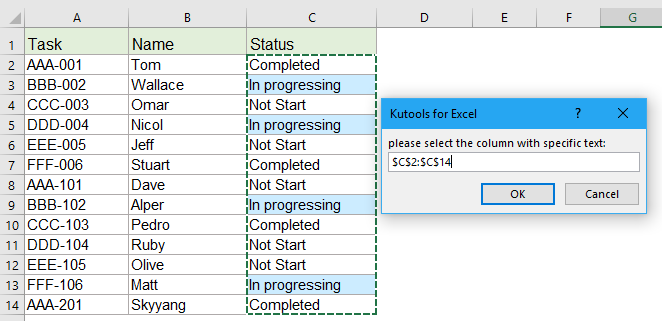
4. Clique em OK. A macro irá inserir linhas em branco após cada célula que contém o texto especificado. Revise seus resultados para garantir que a operação atenda às expectativas e ajuste seus critérios, se necessário.
 |  |
✅ Vantagens: Automatiza tarefas repetitivas em grandes conjuntos de dados; totalmente personalizável para várias palavras-chave e intervalos de colunas.
⚠️ Limitações: Requer conhecimento básico de VBA; as ações são irreversíveis sem um backup salvo.
🛠️ Dica de Solução de Problemas: Se as linhas em branco não estiverem sendo inseridas, verifique se o texto alvo corresponde exatamente ao conteúdo das suas células. Execute a macro em uma coluna por vez para evitar resultados indesejados.
Inserir linhas em branco após um texto específico com o Kutools AI
Tendo dificuldades para inserir linhas em branco após um texto específico no Excel? Deixe o Kutools AI simplificar a tarefa para você! Com sua automação baseada em IA, você não precisa mais escanear manualmente seu conjunto de dados ou escrever qualquer código VBA. O Kutools AI identifica instantaneamente as linhas com o texto específico e insere linhas em branco exatamente onde você precisa delas.
Após instalar o Kutools para Excel, simplesmente vá para Kutools > Assistente de IA para abrir o painel "Assistente de IA do Kutools".
- Selecione a coluna de dados que você deseja processar inserindo linhas em branco com base em um texto específico.
- Na caixa de chat, digite seu pedido claramente. Por exemplo:
Insira uma linha em branco após o texto específico "Em andamento" da seleção. - Pressione Enter ou clique no botão Enviar O Kutools AI irá analisar sua instrução. Quando terminar, clique em Executar para realizar a operação.
💡 Dicas:
• O Kutools AI é ideal para usuários que desejam evitar fórmulas ou VBA. É fácil de usar e rápido. No entanto, certifique-se de que suas palavras-chave sejam únicas o suficiente para evitar inserir linhas em branco nos lugares errados. Sempre revise os resultados após a execução.
• Para garantir os melhores resultados, sempre especifique seus critérios claramente na conversa com a IA. Considere criar um backup de sua planilha antes de executar operações em massa.
✅ Vantagens: Não requer conhecimento de programação, funciona bem com grandes ou complexos conjuntos de dados e permite ajustes rápidos para diferentes critérios.
⚠️ Limitações: Requer que o add-in Kutools for Excel esteja instalado. Algumas tarefas complexas ou altamente específicas podem exigir instruções mais claras para funcionar como esperado.
Inserir linhas em branco após um texto específico usando fórmulas do Excel (coluna auxiliar)
Se você prefere não usar VBA ou add-ins, fórmulas do Excel combinadas com uma coluna auxiliar oferecem um método simples e transparente para identificar onde as linhas em branco devem ser inseridas. Essa solução é mais adequada para conjuntos de dados pequenos a moderadamente grandes, especialmente quando você valoriza a clareza e o controle manual sobre a automação.
Como esse método funciona: Você criará uma coluna auxiliar ao lado dos seus dados para sinalizar linhas que contêm um texto específico. Em seguida, classificando ou filtrando a coluna auxiliar, você pode identificar manualmente e inserir linhas em branco nos lugares certos.
✅ Vantagens: Não são necessárias macros ou add-ins. Oferece total transparência e permite que você visualize todas as mudanças antes de aplicá-las.
⚠️ Limitações: Requer passos manuais extras. Não recomendado para conjuntos de dados muito grandes ou condições de correspondência altamente complexas.
Passos:
- Adicione uma coluna auxiliar.
Suponha que seus dados estão na coluna A, e você quer inserir uma linha em branco após cada célula que contém Em andamento. Adicione uma nova coluna (por exemplo, coluna B) e insira a seguinte fórmula em B1:=IF(A1="In progressing",ROW(),FALSE) - Arraste a fórmula para baixo.
Use a alça de preenchimento para copiar a fórmula pela coluna auxiliar, avaliando cada linha. - Identifique as linhas correspondentes.
Filtre ou classifique a coluna auxiliar para trazer todas as linhas com valores numéricos (ou seja, correspondências) juntas. - Insira linhas em branco manualmente.
Para cada linha identificada, use o menu de contexto do Excel para inserir uma linha em branco diretamente abaixo dela.
💡 Dica:
• Para corresponder a textos parciais em vez de valores exatos, use esta fórmula:
=IF(ISNUMBER(SEARCH("progress",A1)),ROW(),FALSE)• Se o seu conjunto de dados possui cabeçalhos, comece sua fórmula na primeira linha de dados (por exemplo, A2) e ajuste as referências adequadamente. Após inserir as linhas, você pode excluir a coluna auxiliar para limpar.
⚠️ Problemas Comuns:
• Para grandes conjuntos de dados, esse método manual pode ser tedioso e propenso a erros.
• Sempre verifique duas vezes se as linhas em branco foram inseridas corretamente. Filtros, células mescladas ou linhas ocultas podem afetar a precisão.
O Kutools AI é especialmente adequado se você quiser evitar lidar com fórmulas ou VBA. Ele é amigável ao usuário e excelente para aqueles que priorizam conveniência e velocidade. Embora o Kutools AI geralmente lide bem com a correspondência de texto, verifique duas vezes se suas palavras-chave são únicas o suficiente para evitar inserções inesperadas de linhas em branco. Se você estiver interessado em explorar ferramentas adicionais de automação ou produtividade no Excel, nosso site oferece milhares de tutoriais para ajudá-lo a otimizar seu fluxo de trabalho.
Mais artigos relacionados à inserção de linhas:
- Copiar E Inserir Linha Várias Vezes Ou Duplicar A Linha X Vezes
- No seu trabalho diário, você já tentou copiar uma linha ou cada linha e depois inserir várias vezes abaixo da linha de dados atual em uma planilha? Por exemplo, tenho um intervalo de células, agora quero copiar cada linha e colá-las 3 vezes na próxima linha, conforme mostrado na captura de tela a seguir. Como você poderia lidar com essa tarefa no Excel?
- Inserir Linhas Em Branco Quando O Valor Mudar No Excel
- Supondo que você tenha um intervalo de dados, e agora você quer inserir linhas em branco entre os dados quando o valor mudar, para que você possa separar os valores sequenciais iguais em uma coluna, conforme mostrado nas capturas de tela a seguir. Neste artigo, vou falar sobre alguns truques para você resolver esse problema.
- Inserir Múltiplas Linhas Ou Colunas Rapidamente No Google Sheets
- Neste artigo, apresentarei uma maneira fácil de inserir múltiplas linhas ou colunas em branco em uma planilha do Google.
- Inserir Linha Em Branco Acima De Texto Específico No Excel
- Ao trabalhar em uma planilha, você já tentou inserir uma linha em branco acima de um texto específico em uma coluna? Por exemplo, há alguns nomes na coluna A, agora quero inserir linhas em branco acima das células que contêm o nome “Mike”, conforme mostrado na captura de tela à esquerda, talvez não haja uma maneira direta para você resolver essa tarefa no Excel. Este artigo falará sobre alguns bons truques para lidar com essa tarefa no Excel.
Melhores Ferramentas de Produtividade para Office
Impulsione suas habilidades no Excel com Kutools para Excel e experimente uma eficiência incomparável. Kutools para Excel oferece mais de300 recursos avançados para aumentar a produtividade e economizar tempo. Clique aqui para acessar o recurso que você mais precisa...
Office Tab traz interface com abas para o Office e facilita muito seu trabalho
- Habilite edição e leitura por abas no Word, Excel, PowerPoint, Publisher, Access, Visio e Project.
- Abra e crie múltiplos documentos em novas abas de uma mesma janela, em vez de em novas janelas.
- Aumente sua produtividade em50% e economize centenas de cliques todos os dias!
Todos os complementos Kutools. Um instalador
O pacote Kutools for Office reúne complementos para Excel, Word, Outlook & PowerPoint, além do Office Tab Pro, sendo ideal para equipes que trabalham em vários aplicativos do Office.
- Pacote tudo-em-um — complementos para Excel, Word, Outlook & PowerPoint + Office Tab Pro
- Um instalador, uma licença — configuração em minutos (pronto para MSI)
- Trabalhe melhor em conjunto — produtividade otimizada entre os aplicativos do Office
- Avaliação completa por30 dias — sem registro e sem cartão de crédito
- Melhor custo-benefício — economize comparado à compra individual de add-ins